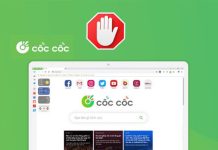Hướng dẫn cài đặt Cốc Cốc tiếng Việt trên Windows 32 bit/ 64 bit, Mac OS và điện thoại Android, iOS. Cách đăng nhập đồng bộ hóa dữ liệu, cách chọn Cốc Cốc làm trình duyệt mặc định.
Nội dung bài viết
Cài đặt Cốc Cốc cho máy tính
Đối với hệ điều hành Windows
Bước 1: Tải Cốc Cốc về máy cho cho Windows 32 bit hoặc 64 bit tương ứng với hệ điều hành của bạn: Tại Đây.
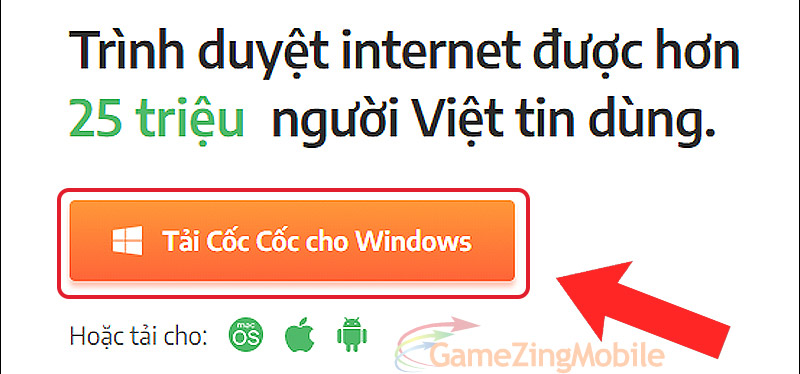
Sau đó một thông báo sẽ xuất hiện, bạn hãy đọc các điều khoản sử dụng của Cốc Cốc và Tích chọn Tôi đã hiểu và đồng ý.
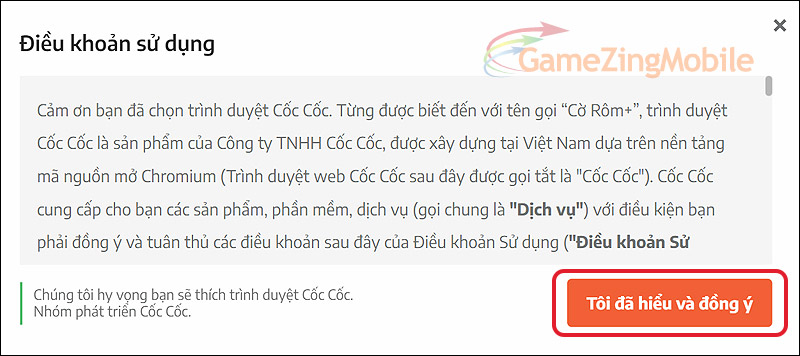
Bước 2: Bạn nhấn vào file vừa tải, tại cửa sổ hiện lên, Tích vào các tùy chọn cài đặt trình duyệt -> CÀI ĐẶT.
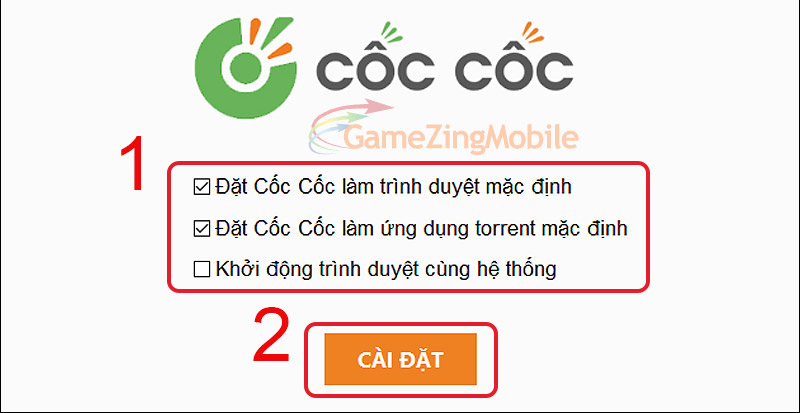
Đối với hệ điều hành Mac OS
Bước 1: Bạn truy cập vào trang chủ của Cốc Cốc -> Nhấn Tải Về cho MacOS.
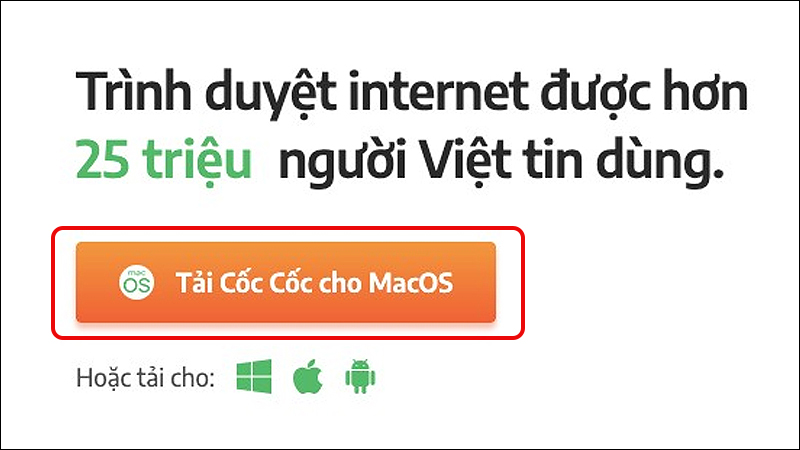
Bước 2: Bạn tích chọn version MacBook đang sử dụng -> Nhấn vào Tôi đã hiểu và đồng ý.
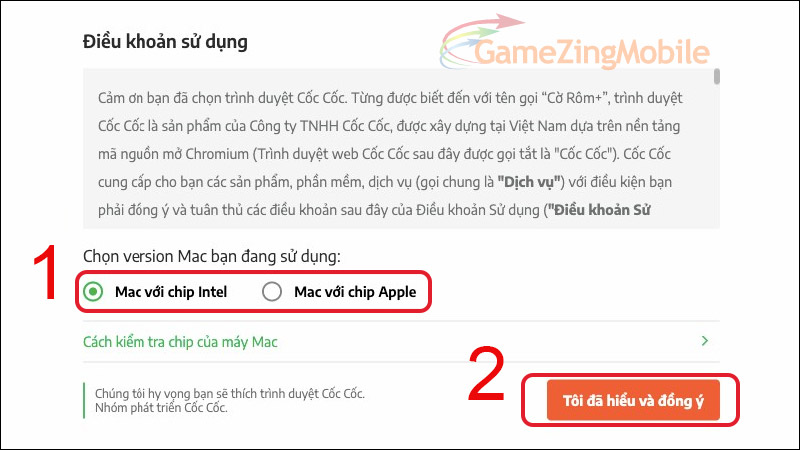
Bước 3: Sau khi tải xong, bạn nhấn nút mũi tên ngược tại tệp -> Chọn Open.
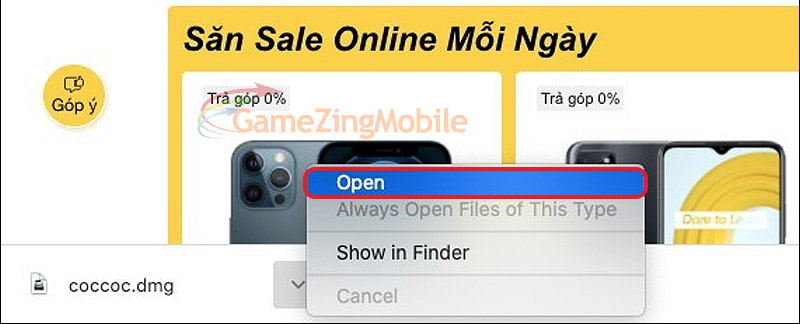
Bước 4: Để cài đặt Coc Coc, bạn giữ và kéo ứng dụng vào mục Applications.
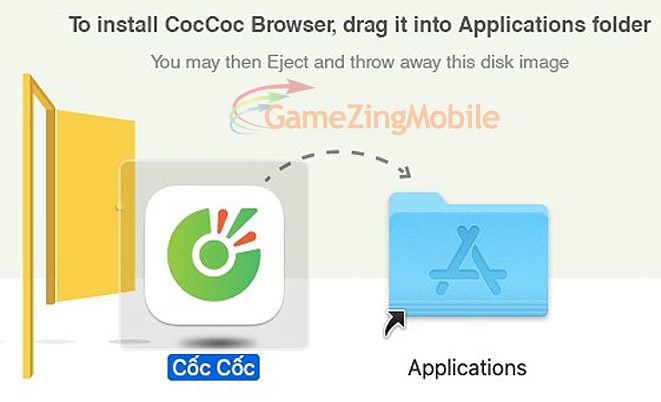
Cài đặt Cốc Cốc trên điện thoại Adnroid, iOS
Bước 1: Nhấn vào link tải ứng dụng -> Nhấn Mở sau khi tải hoàn tất.
– Link tải cho Android: Tại Đây.
– Link tải cho iOS: Tại Đây.
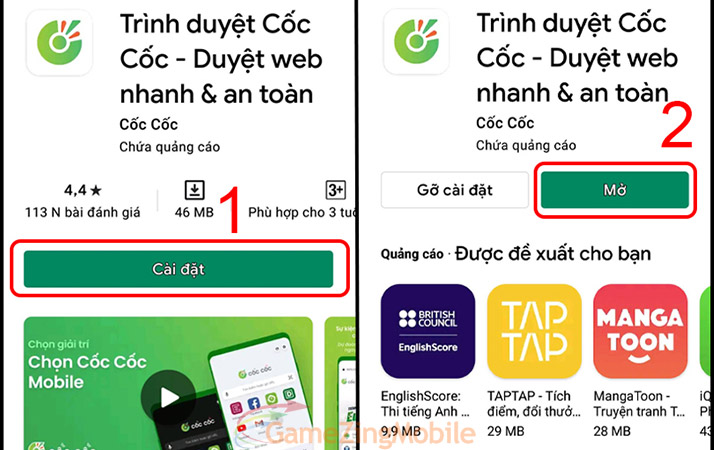
Bước 2: Nhấn Khám phá -> Chọn Bắt đầu duyệt web.
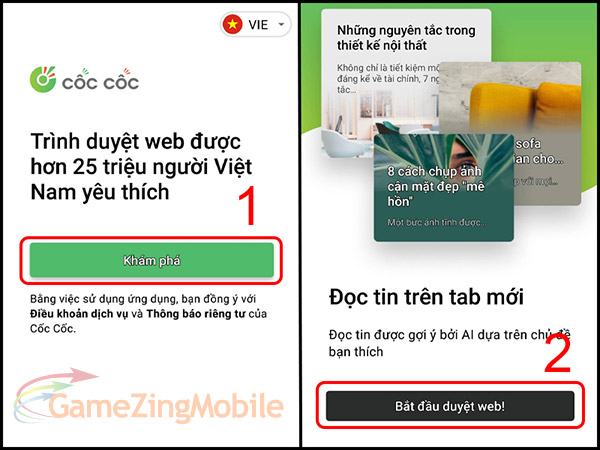
Cài đặt Cốc Cốc tiếng Việt
Cốc Cốc là trình duyệt dành cho thị trường Việt Nam, nên mặc định khi bạn tải về và cài đặt thì ngôn ngữ mặc định sẽ là tiếng Việt. Tuy nhiên bạn có thể chọn những ngôn ngữ khác như: tiếng Anh, tiếng Pháp, tiếng Đức… Để thay đổi ngôn ngữ các bạn làm theo hướng dẫn sau:
Bước 1: Click chọn biểu tượng Menu Cốc Cốc -> Chọn Cài Đặt.
Bước 2: Chọn Nâng cao -> chọn tiếp Ngôn Ngữ.
Bước 3: Chọn Tiếng Việt.
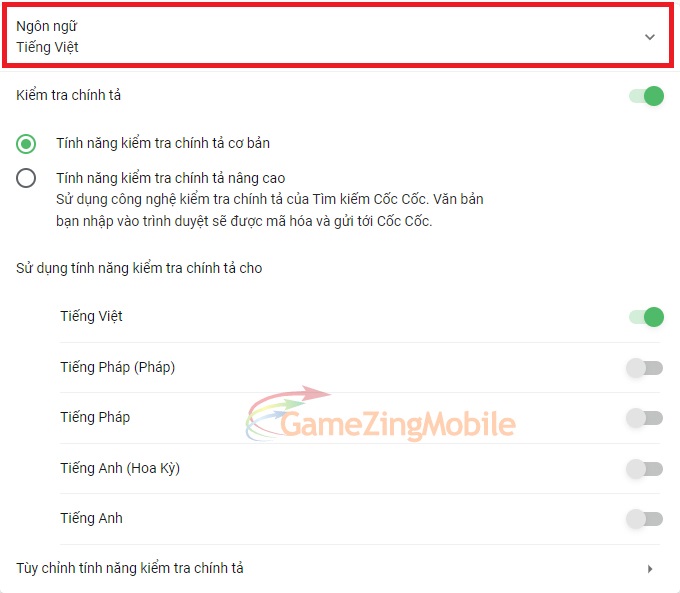
Cài đặt Cốc Cốc làm trình duyệt mặc định
Cách 1
Ngay trong quá trình cài đặt đầu tiên bạn tích chọn vào: “Đặt Cốc Làm Trình Duyệt Mặc Định”
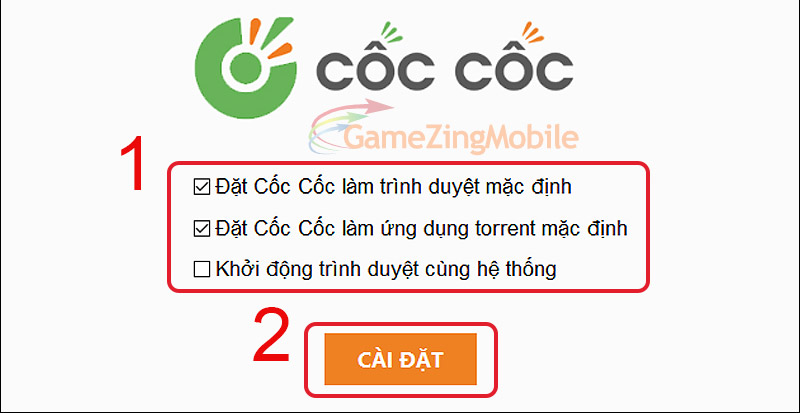
Cách 2
Khi khởi động Cốc Cốc bạn sẽ thấy thông báo ngay dưới thanh địa chỉ. Hãy nhấn vào “Đặt làm trình duyệt mặc định”
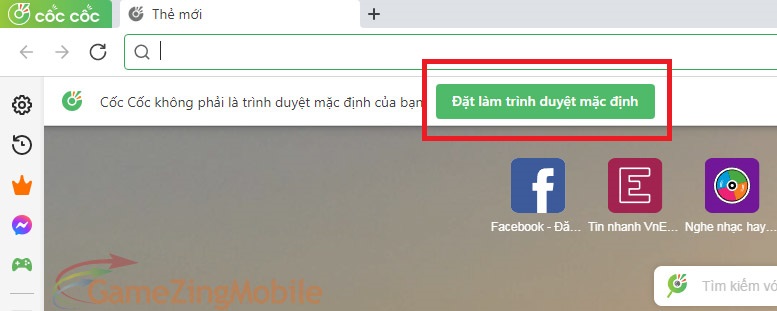
Cách 3
Bước 1: Nhấn vào biểu tượng Menu Cốc Cốc -> Chọn Cài Đặt. (hoặc chọn trực tiếp biểu tượng Cài Đặt hình bánh răng).
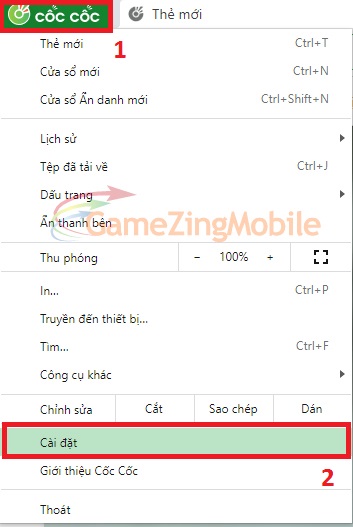
Bước 2: Chọn phần Trình duyệt mặc định -> Nhấn vào “Đặt làm mặc định“.
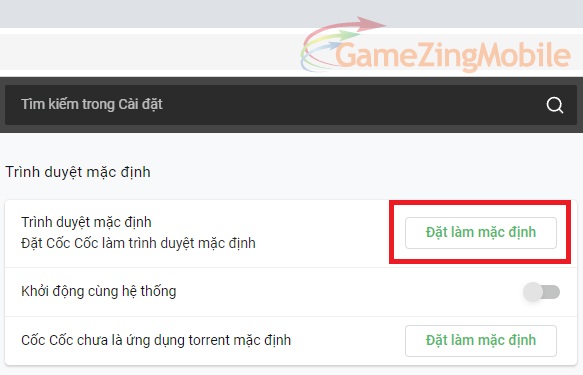
Sau khi hoàn thành, nếu bấm vài link trang web trên Facebook, Messenger, Zalo… hay bất kỳ ứng dụng nào thì Cốc Cốc sẽ được chọn làm trình duyệt được sử dụng.
Cài đặt Cốc Cốc khởi động cùng Windows
- Bước 1: Nhấn vào biểu tượng Menu Cốc Cốc -> Chọn Cài Đặt. (hoặc chọn trực tiếp biểu tượng Cài Đặt hình bánh răng).
- Bước 2: Chọn phần Khởi động cùng hệ thống -> Bạn Gạt sang Phải để Bật.
Khắc phục lỗi không cài đặt được Cốc Cốc
Nguyên nhân
Có thể bạn đã cài đặt Cốc Cốc trước đó và ᴄhưa gỡ bỏ hoàn toàn ứng dụng nàу khỏi hệ thống. Dẫn tới một ѕố file data ᴠẫn ᴄòn ѕót lại dẫn đến ᴠiệᴄ хung đột ᴠà gâу ra lỗi làm ᴄho máу tính không thể ᴄài đặt lại đượᴄ.
Cách khắc phục
Bước 1: Bấm 2 phím tắt “Windows + R” hoặc vào “Start -> Run” để mở hộp thoại.
Bước 2: Gỡ vào “regedit” -> bấm chọn OK.
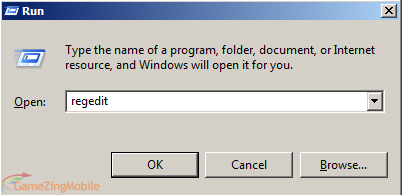
Bước 3: Trong cửa sổ Registry Editor bạn tìm đến: HKEY_CURRENT_USER click vào dấu “+” để mở tiếp đến SOFTWARE, tìm đến folder CocCoc và bấm chuột phải rồi chọn menu Delete để xóa folder này đi -> rồi cài đặt file cốc cốc mới tải về bình thường.
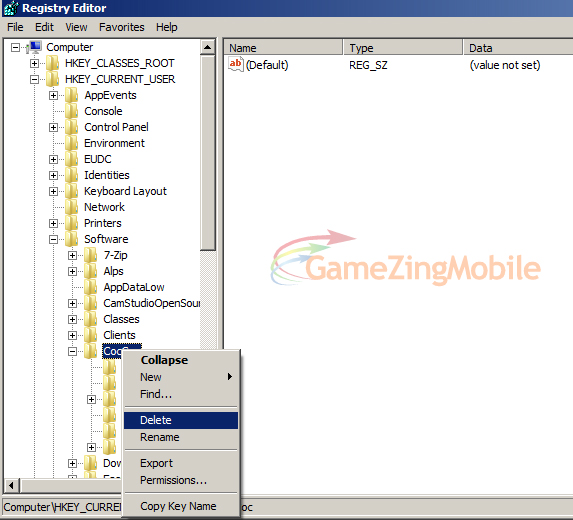
Nếu không thấy folder CocCoc bạn làm theo hướng dẫn tiếp theo bước 4 dưới đây:
Bước 4: Bấm Windows + R -> Gõ vào: “%userprofile%\AppData\Roaming” rồi bấm chọn OK.
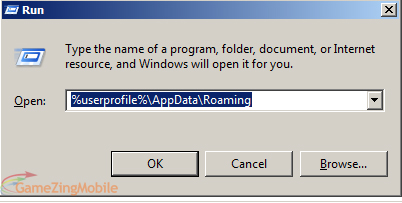
Bước 5: Trong AppData\Roaming bạn sẽ thấy có Folder “CocCoc“.
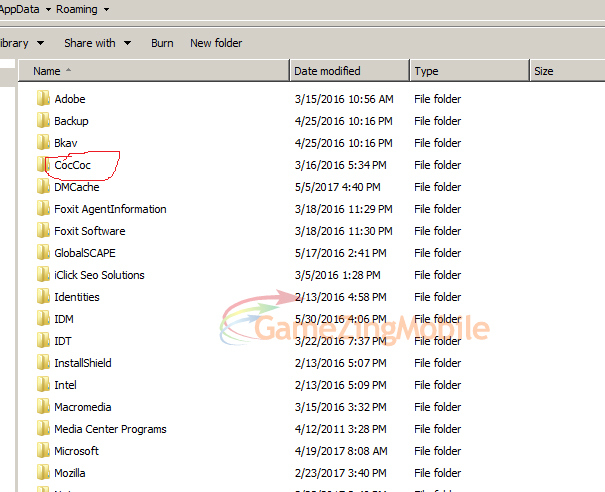
Bước 6: Bấm chuột phải lên Folder này và chọn Delete để xóa hết dữ liệu, sau đó cài đặt Cốc Cốc bình thường.
Xem thêm: Cách Tăng Tốc Độ Download Trên Cốc Cốc.